


现今很多小伙伴都会使用2个显示器,这样更加方便我们的工作,一些安装了2个屏幕的小伙伴想要设置分屏2个显示器,但是不知道应该怎么操作,下面小编给大家带来win7电脑怎么分屏2个显示器的操作方法,跟着小编一起接着往下看吧。
win7电脑分屏2个显示器的设置方法:
第一步:首先连接到2台显示器,然后在win7电脑桌面的空白位置鼠标右键,在弹出的菜单中选择【屏幕分辨率】。
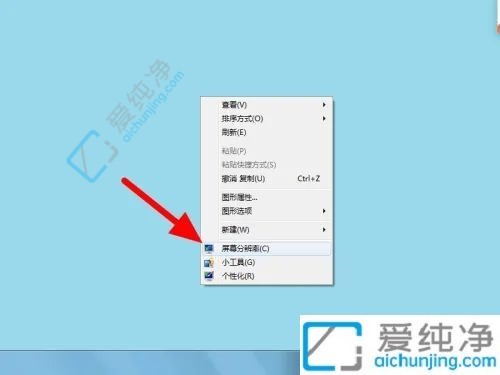
第二步:在打开的屏幕分辨率窗口中,找到多显示器选项,下拉选择【扩展这些显示】选项。
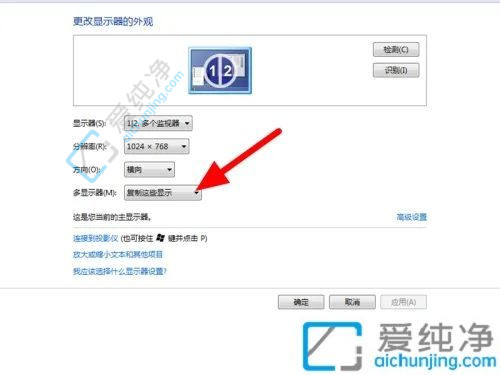
第三步:再点击右下角的【应用】选项,即可完成分屏2个显示器。
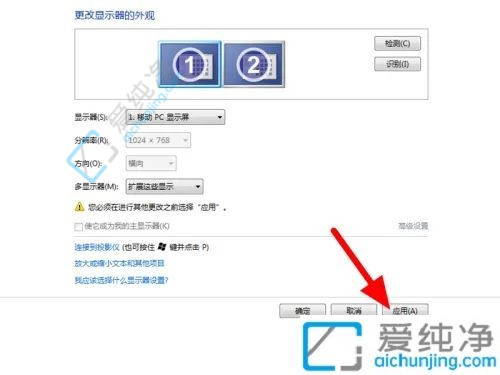
以上就是小编给大家带来的win7电脑怎么分屏2个显示器的方法步骤了,还有不懂得用户就可以根据小编的方法来操作吧,更多精彩资讯,尽在爱纯净。
| 留言与评论(共有 条评论) |